Създаване и управление на шаблони за Word 2019

Научете как да създавате и управлявате шаблони за Word 2019 с нашето ръководство. Оптимизирайте документите си с персонализирани стилове.
Microsoft направи значителни промени в функциите за пояснения на Excel 2016. Това, което преди беше известно като коментари, използвани като електронни лепенки Post it за прикачване на напомняния към клетките на работния лист, сега се наричат бележки, а коментарите, сега известни като Threaded Comments, функционират като средство за провеждане на разговор с колеги и клиенти, с които сте споделили Excel файл в реално време с помощта на Office 365.
Тази промяна във функционалността на това как да вмъкнете коментар в Excel е част от новия софтуер за много потребители на Microsoft Office или възможността за съавторство, която позволява на тези, с които споделяте файл с работна книга на Excel и сте предоставили привилегии за редактиране на множество потребители (известни като гост сътрудници ), за да прави промени в реално време в съдържанието му.
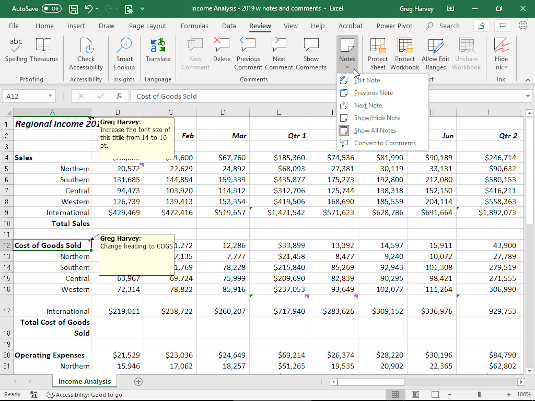
Работен лист с всички показани бележки.
Бележки
Бележките в раздела „Преглед“ на лентата на Excel 2016 вече функционират като първоначалните коментари. Те осигуряват средства за прикачване на напомняния към определени клетки на работния лист. Имайте предвид, че бележките са текстови полета, чийто размер и шрифтове могат да се редактират. Падащото меню Бележки в раздела Преглед съдържа опция Преобразуване в коментари. Въпреки това, когато го използвате, за да промените бележки в коментари (вижте Коментари по-долу), те губят всяка възложена им редакция.
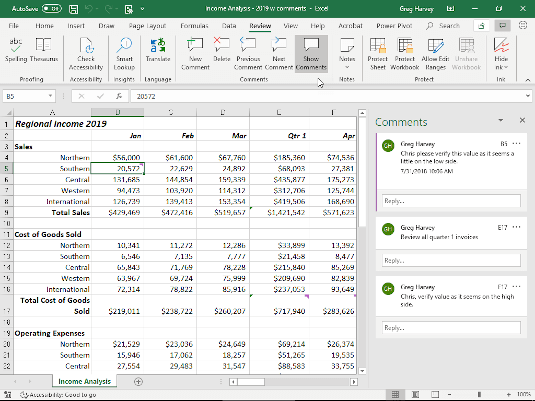
Работен лист с всички показани коментари.
Коментари с нишки
Коментарите вече могат да записват текущия коментар между вас и гостите сътрудници, с които споделяте работната книга, отворена за редактиране в Excel 2016. Както можете да видите, когато изберете командния бутон Показване на коментари в раздела Преглед, Excel цветно кодира коментарите и ги показва в хронологичен ред като разговор с нишки в панела със задачи Коментари.

Добавяне на @споменаване в нов коментар.
@Споменавания в коментари
Когато споделяте работен лист, можете да използвате новия маркер @mention в коментар с нишка, за да предупредите или да получите обратна връзка от член на екипа, с когото се споделя. Когато въведете знака @, последван от първите няколко букви от името или фамилията на член на екипа в текстовото поле на коментара, Excel показва пълното им име. Когато щракнете върху бутона Запиши в коментара, Excel изпраща имейл до посочения член на екипа с връзка към вашия коментар в споделения работен лист. Когато членът на екипа отвори имейла и щракне върху връзката в съобщението, работният лист в споделената работна книга се отваря в Excel онлайн в техния уеб браузър с коментар, съдържащ неговото @споменание, показано на екрана. След това членът на екипа може да отговори на вашия коментар, като предприеме действие в споделения работен лист и/или започне разговор, като отговори на съдържанието му.
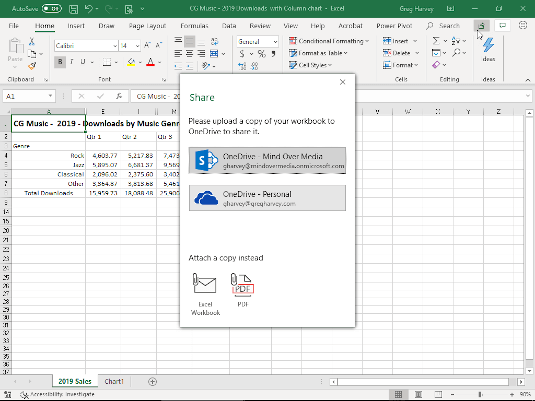
Запазване на работната книга на Excel за споделяне и съавторство в OneDrive.
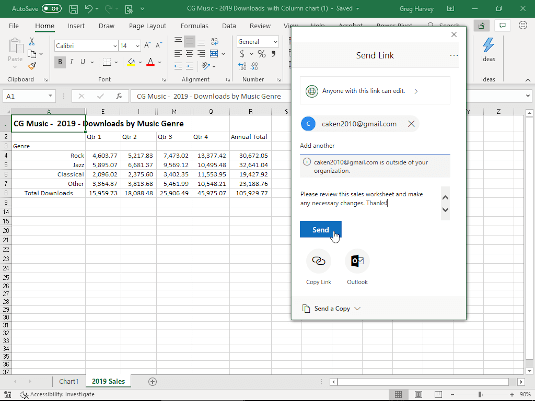
Изпращане на връзка за споделяне до сътрудник на мисията.
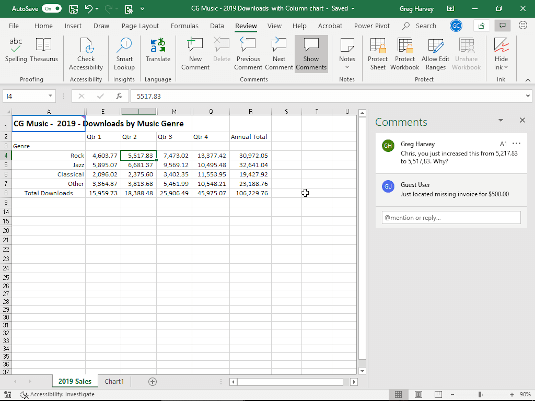
Използване на коментари с нишки за въпроси на промените в работния лист, направени от сътрудник на мисията
Споделяне на файлове и съавторство
Споделянето на файлове в Excel 2016 стана много по-стабилно с добавянето на коментари с резба към Excel Online, уеб базираното приложение Excel, достъпно както на Windows, така и на Mac платформи за потребители, които нямат абонаменти за Office и възможността да правят промени в редактиране реално време. Цифрите в галерията с актуализации за споделяне на файлове ви дават добра представа как сега работи споделянето на файлове в Excel 2016. Както виждате, ако работната книга, която сте отворили за редактиране, преди това не е била записана в облака в папка на OneDrive или SharePoint , Excel показва диалоговия прозорец Споделяне, където можете да качите копие за споделяне. След като файлът бъде запазен в облака, Excel показва диалоговия прозорец Изпращане на връзка, в който посочвате членовете на екипа, с които искате да споделите работната книга и да предоставите привилегии за редактиране. След като щракнете върху бутона Изпрати, Excel изпраща имейл съобщения до тези колеги с връзки за отваряне на работната книга с техните уеб браузъри в Excel Online. След като отворят работната книга в Excel Online, всичките им промени за редактиране се появяват във вашето копие на файла в реално време. След това можете да използвате функцията за коментари с нишки, за да обсъдите всякакви съмнителни редакции.
Научете как да създавате и управлявате шаблони за Word 2019 с нашето ръководство. Оптимизирайте документите си с персонализирани стилове.
Научете как да настроите отстъп на абзаци в Word 2016, за да подобрите визуалната комуникация на вашите документи.
Как да блокирам Microsoft Word да отваря файлове в режим само за четене в Windows Microsoft Word отваря файлове в режим само за четене, което прави невъзможно редактирането им? Не се притеснявайте, методите са по-долу
Как да коригирате грешки при отпечатването на неправилни документи на Microsoft Word Грешките при отпечатването на документи на Word с променени шрифтове, разхвърляни абзаци, липсващ текст или изгубено съдържание са доста чести. Въпреки това недейте
Ако сте използвали писалката или маркера, за да рисувате върху слайдовете на PowerPoint по време на презентация, можете да запазите чертежите за следващата презентация или да ги изтриете, така че следващия път, когато го покажете, да започнете с чисти слайдове на PowerPoint. Следвайте тези инструкции, за да изтриете чертежи с писалка и маркери: Изтриване на линии една в […]
Библиотеката със стилове съдържа CSS файлове, файлове с разширяем език на стиловия език (XSL) и изображения, използвани от предварително дефинирани главни страници, оформления на страници и контроли в SharePoint 2010. За да намерите CSS файлове в библиотеката със стилове на сайт за публикуване: Изберете Действия на сайта→Преглед Цялото съдържание на сайта. Появява се съдържанието на сайта. Библиотеката Style се намира в […]
Не затрупвайте аудиторията си с огромни числа. В Microsoft Excel можете да подобрите четливостта на вашите табла за управление и отчети, като форматирате числата си така, че да се показват в хиляди или милиони.
Научете как да използвате инструменти за социални мрежи на SharePoint, които позволяват на индивиди и групи да общуват, да си сътрудничат, споделят и да се свързват.
Юлианските дати често се използват в производствени среди като времеви печат и бърза справка за партиден номер. Този тип кодиране на дата позволява на търговците на дребно, потребителите и обслужващите агенти да идентифицират кога е произведен продуктът и по този начин възрастта на продукта. Юлианските дати се използват и в програмирането, военните и астрономията. Различно […]
Можете да създадете уеб приложение в Access 2016. И така, какво всъщност е уеб приложение? Е, уеб означава, че е онлайн, а приложението е просто съкращение от „приложение“. Персонализирано уеб приложение е онлайн приложение за база данни, достъпно от облака с помощта на браузър. Вие създавате и поддържате уеб приложението в настолната версия […]








